片头特效怎么做?这些年直播、短视频行业的蓬勃发展也让不少人产生了学习视频特效制作技术的想法,新手面对市面上那么多软件难免迷茫无措,毕竟这么多视频特效制作软件谁知道哪个适合自己呢?在这里我就拿片头特效制作举例,告诉大家一款宝藏软件——万彩特效大师。
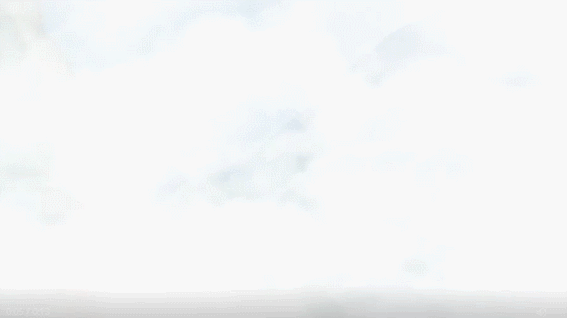
下面我介绍下快速制作片头特效的方法,感兴趣的朋友先收藏哦!

一、下载软件,创建工程。
一部好的视频离不开优秀的片头片尾,我们想要制作出优良的片头特效,首先要准备好高质量的素材视频。登录到软件主页面,我们根据实际情况选择工程项目创建模式。
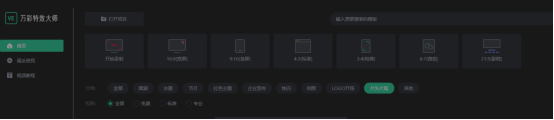
二、片头编辑,添加特效。
创建好后我们就顺利进入特效编辑页面。这时候点击“我的素材”即可。点击“导入素材”按钮,在弹出窗口中选择视频编辑所需的素材并“打开”,支持格式种类有: *.mp4,*.avi,*.flv,*.mov,*.rmvb,*.wmv,*.3gb,*.ogg,*.webm,*.png,*.jpg,*.jpeg,*.svg,*.gif。操作界面最上面的是快捷工具栏,具体包括文件、编辑、工具、视图和帮助五个部分内容。
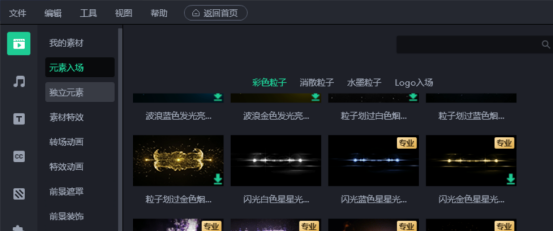
我们主要用到的是左侧的资源组件栏,万彩特效大师内置海量优质视频特效资源组件,包含文本、视频、音频、特效、字幕、素材库、背景、语音合成、特效插件、角色等十个部分内容。
市面上大多数软件功能都不是很齐全,剪辑和特效等很多操作无法在一个软件上完成,创作时间无限拉长,但是万彩特效大师做到了,多轨道剪辑,一键编辑,更强大的是优秀的特效素材,粒子素材、片头片尾、转场特效等通通都有,不用自己设计,添加即可应用。
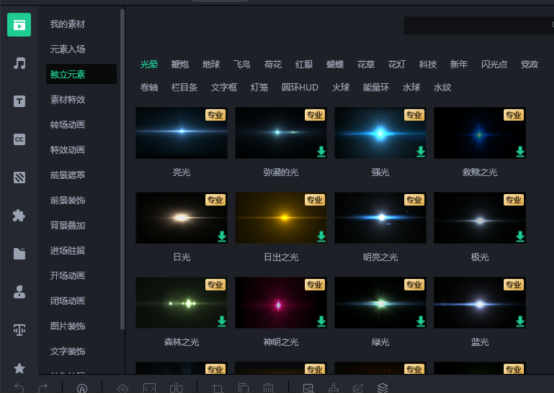
这里根据需要我们将视频合成,当然还有复制、删除、粘贴等常规功能。这里我们制作一部科幻感强烈的星球片头,选择银灰色金属感的字体放置在正中央醒目位置。
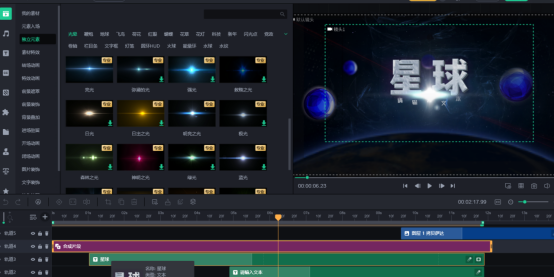
应用素材之后动画效果可以自定义编辑,自己选择想要的动画效果、滤镜、蒙版等等,视频风格不受限,给你留够创作空间。这里我选择了自定义字体动画效果,选的玻璃材质,营造时间流逝、宇宙深渊氛围感。

三、保存项目,导出视频。
如果没有其他需求更改,我们就可以直接点击导出按钮导出视频了。也可以打包项目有利于在其他电脑上继续后续的创作。这里我们选择视频导出模式,选择E盘,帧率默认30FPS,清晰度选择1080P,格式选择MP4,至此我们的片头特效制作就完成了。
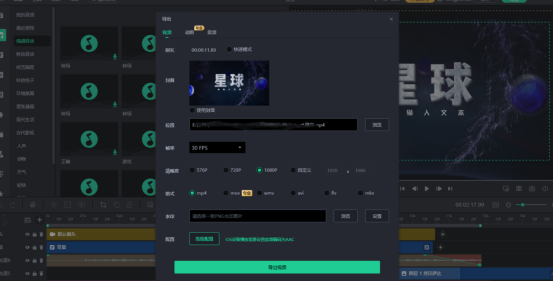
再来看个红色主题的片头特效制作,感兴趣可以去官网了解详情哦!
万彩特效大师官方下载地址:https://www.animiz.cn/videoclipmaster/download/

